Betrouwbare oplossingen: beste audio-editor voor Chromebook
We weten allemaal dat er tegenwoordig veel apparaten worden gemaakt. Dit zijn de verschillende mobiele apparaten, computers, laptops en Chromebooks. Omdat Chromebooks tegenwoordig ook populair zijn, zijn velen nog steeds nieuwsgierig naar hun verschil of voordeel ten opzichte van laptops. En stel dat je meer wilt weten over Chromebooks. In dat geval gebruik je dit artikel als referentie, want we geven je ook de beste audio-editors voor Chromebooks.
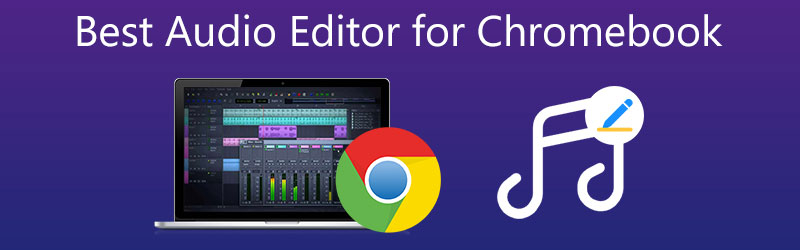
- Deel 1. Wat is het verschil tussen laptops en Chromebooks?
- Deel 2. Beste audio-editors voor Chromebook
- Deel 3. Veelgestelde vragen over Audio Editor voor Chromebook
Deel 1. Wat is het verschil tussen laptops en Chromebooks?
Velen zijn in de war over het verschil tussen een Chromebook en een laptop. Ze zien er misschien identiek uit, maar ze hebben veel verschillen als we ernaar kijken. Ten eerste is het besturingssysteem natuurlijk het belangrijkste onderscheid. Het Chrome OS van Google, de Chrome-browser die is opgemaakt om op het Windows-bureaublad te lijken, is geïnstalleerd op een Chromebook. Dan heb je bij gebruik van een Chromebook geen internetverbinding nodig.
Offline bewerken van Google Docs en offline bekijken van Google Play films en shows zijn mogelijk. Hoewel je niet de mogelijkheid hebt om meer dan één film tegelijk te bekijken, kan een Chromebook je helpen een rit zonder wifi door te komen. Ten slotte is een Chromebook goedkoper dan een MacBook of de meeste Windows-laptops, omdat je niet hoeft te betalen voor een Windows- of Apple-merk.
Deel 2. Beste audio-editors voor Chromebook
Stel, u heeft een Chromebook en wilt weten wat de meest betrouwbare audio-editors voor uw apparaat zijn. In dat geval kun je het onderstaande bericht lezen, omdat we weten dat audio-editors niet essentieel zijn voor mensen in de muziekindustrie. Maar ook voor de studenten, docenten en eenvoudige individuen. We zullen de meest lovenswaardige audio-editor voor Chromebooks in deze regio bespreken. Kijk welke je voorkeur heeft.
1. BandLab
BandLab is een van de meest effectieve online audio-editors omdat het toegang biedt tot meer dan duizend gratis samples voor de bibliotheek. Het is een gratis servicetool waarmee gebruikers audiobestanden kunnen bewerken en muziek kunnen componeren met behulp van hun online browser of gratis Android- en iOS-apps. Je kunt snel soundtracks maken met behulp van de virtuele instrumenten van deze editor, net zoals je kunt met Soundtrap. Je kunt ook een track opnemen door in een microfoon te zingen of te spreken en deze vervolgens te mixen met andere opnames om een nummer te maken. Bovendien, als u extra audiobestanden op uw computer heeft, kunt u deze uploaden om te gebruiken in uw BandLab-producties. Voor mensen met muzieksmaak is deze editor een aanrader.
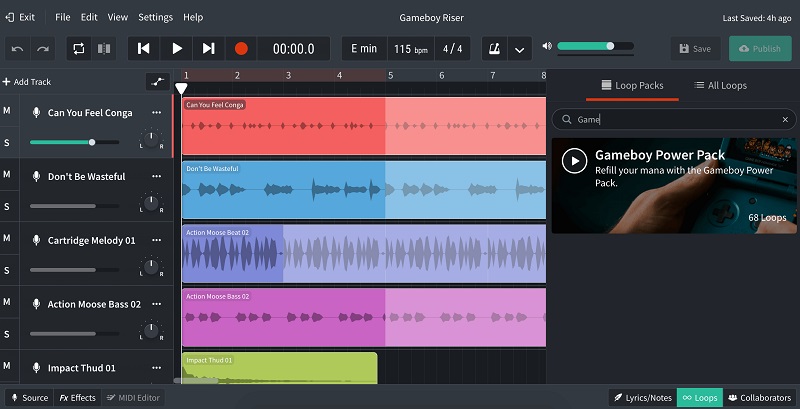
2. Audiostudio
Een andere audio-editor die geweldig is voor het wijzigen van uw audiobestand, is de Audio Studio. Het heeft veel functies te bieden, zoals het volume van je audiotrack verhogen, samenvoegen, trimmen, dupliceren, splitsen en de snelheid aanpassen. Met Audio Studio kunt u audio manipuleren door het gebruik van effecten. U kunt effecten toepassen op beide sporen en op de masteruitgang. Versterking, panning en dynamische compressie behoren tot de meer basisproducten. Tegelijkertijd zijn frequentiefilters er in verschillende soorten en maten. Het heeft ook een zoomschuif aan de onderkant om in of uit te zoomen. Hoe hoger het getal, hoe groter de kans dat het stijgt.
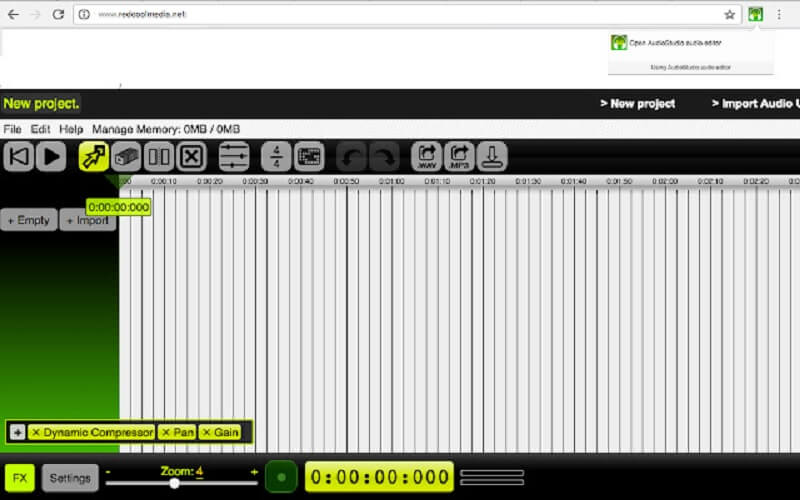
3. Vidmore Video-omzetter
Als je van programma's houdt die gemakkelijk te gebruiken zijn, Vidmore Video Converter staat als eerste op de lijst. Het is een uitgebreid programma met een gebruiksvriendelijke interface. Geen wonder dat gebruikers geen problemen hebben met het wijzigen van hun audio- en videobestanden. Deze tool werkt op zijn best om je audiotracks te bewerken, splitsen, samenvoegen, knippen en bij te snijden, zelfs als er een langzame internetverbinding is. U kunt dus op geen enkele manier worden afgeleid bij het wijzigen van de meest kritieke audiobestanden die u heeft. Vidmore Video Converter is ook geschikt voor elk apparaat zoals Windows en Mac. Daarnaast ondersteunt het verschillende audio- en videobestandsformaten. Dat is de reden waarom deze tool wordt aanbevolen door de meeste gebruikers die nieuw zijn in het bewerken van audio, omdat het alle voordelen biedt die een beginner wil in een audio-editor. Als u wilt weten hoe deze audio-editor werkt op uw Chromebook, volgt hier een korte handleiding die u kunt volgen.
Stap 1: Download de audio-editor voor Chromebook
Eerst moet je de audio-editor voor Chromebook downloaden door op een van de Downloaden onderstaande knoppen. Nadat u het hebt gedownload, kunt u het op uw apparaat installeren en starten.
Stap 2: voeg uw audiotracks toe
Begin vervolgens met het uploaden van de audiotrack die u wilt bewerken. Klik op de Bestanden toevoegen aan de linker bovenzijde van het scherm. Of u kunt op de tikken Plus pictogram dat u in de hoofdinterface ziet.
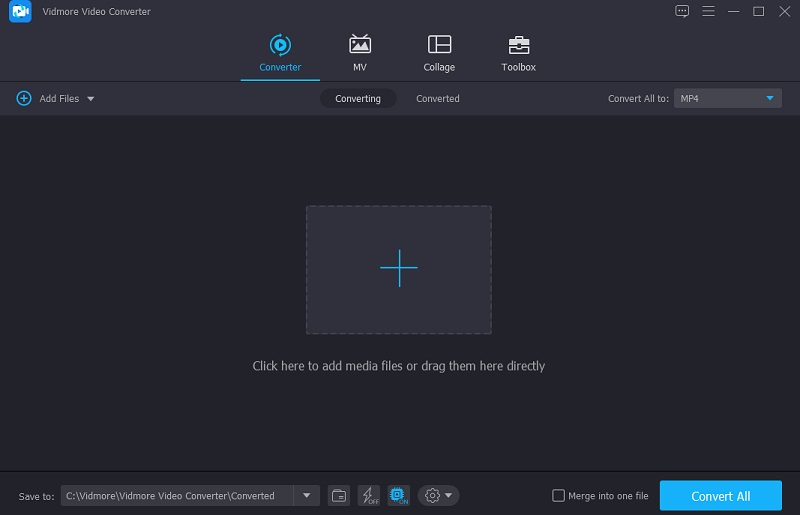
Stap 3: Wijzig uw audiotracks
Nadat u de audiotrack op de hoofdinterface hebt toegevoegd, gaat u naar het bewerkingsgedeelte door op de Ster pictogram linksboven in het scherm. Daarna ga je door de Audio tabblad. Als u de wilt wijzigen Volume en de Vertraging van uw audio, verplaats de twee schuifregelaars hieronder. Als u tevreden bent, vinkt u de aan OK knop.
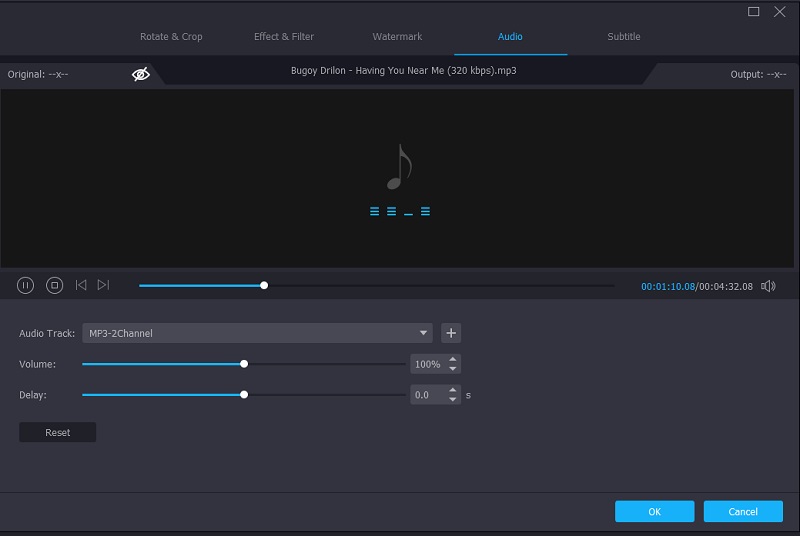
Klik op het schaarpictogram naast de Ster pictogram zodra u zich in de hoofdinterface bevindt en de audiotrack wilt knippen of bijsnijden. Verplaats vervolgens de linker- en rechtercursor van de audiotrack om de audio te knippen volgens wat u nodig hebt. U kunt ook navigeren door de Snel splitsen knop om de audio te splitsen. Als u tevreden bent met het resultaat, klikt u op de Opslaan knop.
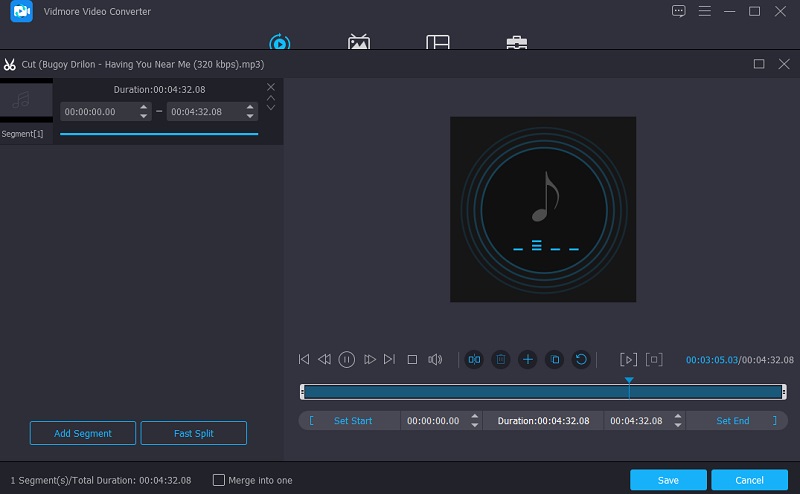
Stap 4: converteer de audiotrack
Nadat u alle verbeteringen aan uw audiotracks heeft aangebracht, kunt u doorgaan met de conversie. Klik op de Alles omzetten knop aan de rechter onderkant van het scherm, en dat is alles!
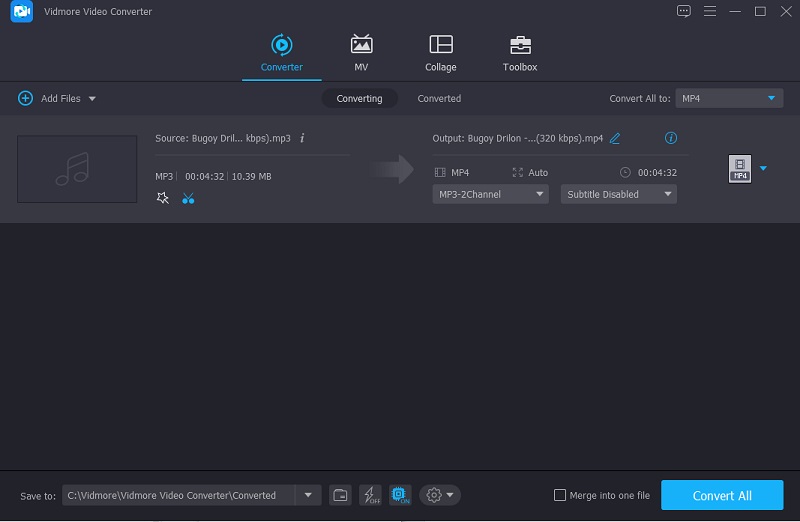
Deel 3. Veelgestelde vragen over Audio Editor voor Chromebook
Wat is het voordeel van het gebruik van een Chromebook in plaats van een laptop?
Chrome OS is een snel en betrouwbaar besturingssysteem. Machines zijn meestal klein, licht en gemakkelijk mee te nemen. Ze gaan lang mee op een enkele lading.
Kan ik een video bewerken in Chromebook?
Ja, dat kan. De meest aanbevolen video-editors voor Chromebooks zijn PowerDirector, KineMaster en Magisto.
Kan ik iMovie op mijn Chromebook installeren?
Helaas niet, want er is veel opslagruimte voor nodig.
Gevolgtrekking
Daar heb je het! Nu u Chromebook kent, zult u nu het verschil met laptops onderscheiden. Door de hulp van de gratis audio-editors voor Chromebook in dit bericht zul je geen moeite meer hebben om de juiste tools te vinden.


